如何用Pr去除视频黑边
Pr是一款功能强大的视频编辑软件,有些新用户不知道如何用Pr去除视频黑边,接下来小编就给大家介绍一下具体的操作步骤。
具体如下:
1. 首先第一步打开电脑中的【Pr】软件,根据下图箭头所指,点击【新建项目】选项。
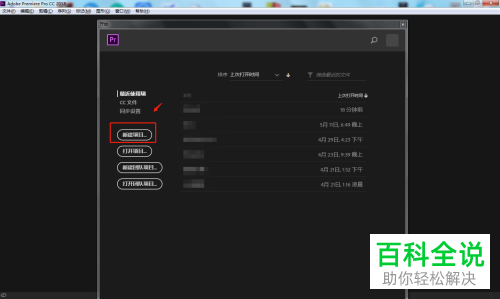
2. 第二步项目新建完成后,导入需要编辑的视频,根据下图箭头所指,将视频拖动到右侧时间轴窗口。

3. 第三步选中视频,根据下图箭头所指,依次点击左侧【效果控件】窗口中的【运动-缩放】选项,调整视频缩放比例,将四周黑边去除。

4. 第四步缩放比例调整完成后,根据下图箭头所指,点击【位置】选项,将视频调整到中心位置。

5. 第五步视频位置调整完成后,根据下图箭头所指,依次点击【文件-导出-媒体】选项。
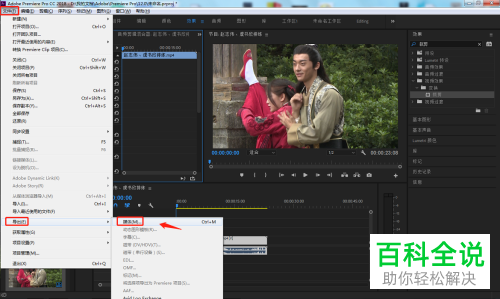
6. 最后在【导出设置】窗口中,按照需求设置各项参数,根据下图箭头所指,点击【导出】选项。

以上就是如何用Pr去除视频黑边的方法。
赞 (0)

